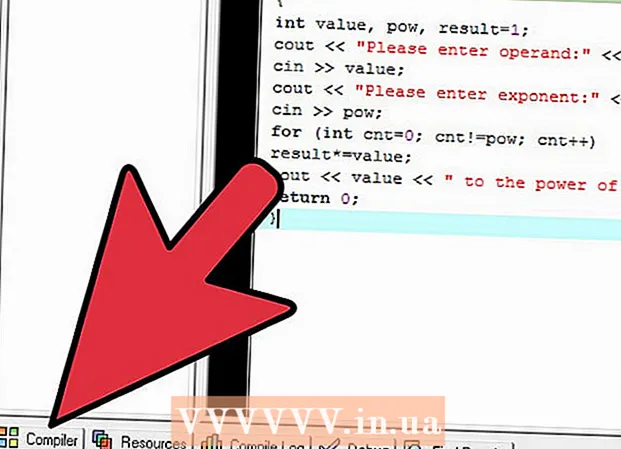Pengarang:
Louise Ward
Tanggal Pembuatan:
6 Februari 2021
Tanggal Pembaruan:
28 Juni 2024

Isi
Artikel wikiHow ini menjelaskan cara memblokir orang asing mengakses rumah Wi-Fi Anda. Anda dapat mengeluarkan seseorang dari jaringan di sebagian besar halaman konfigurasi router, tetapi prosesnya akan berbeda-beda menurut router. Di komputer Windows, Anda dapat mengunduh aplikasi "NetCut" untuk menghapus tamu tak diundang dari jaringan. Jika semuanya gagal, mengatur ulang router ke pengaturan pabrik dapat menghapus koneksi yang tidak diinginkan.
Langkah
Metode 1 dari 4: Gunakan halaman router
, klik Pengaturan

(Pengaturan), pilih Jaringan & Internet (Jaringan & Internet), klik Status (Status), gulir ke bawah dan pilih Lihat properti jaringan Anda (Lihat properti jaringan), gulir ke bawah ke judul "Gateway default" dan lihat rentang nomor alamat di sebelah kanan header.- Di Mac - Anda membuka Menu Apple
, klik Preferensi Sistem ... (Kustomisasi Sistem), pilih Jaringan (Jaringan), pilih jaringan Wi-Fi berikutnya, lalu klik Maju (Lanjutan), pilih kartu TCP / IP dan lihat jumlah alamat di sebelah kanan judul "Router".

Buka halaman router Anda. Buka browser web, masukkan nomor router Anda di bilah alamat di bagian atas jendela, dan klik ↵ Masuk.
Masuk jika perlu. Anda harus memasukkan nama pengguna dan kata sandi Anda jika diperlukan. Jika Anda belum mengatur ini, lihat bagian belakang router Anda, di manual router Anda atau online.- Anda mungkin diminta untuk masuk setelah Anda membuat perubahan pada pengaturan perute Anda.
Temukan menu koneksi Wi-Fi. Sebagian besar halaman konfigurasi router akan memiliki bagian yang mencantumkan nama semua koneksi saat ini. Bagian ini biasanya memiliki judul Koneksi Wi-Fi (Koneksi wifi), Perangkat Terhubung (Perangkat yang terhubung) atau serupa.
- Dengan beberapa router, Anda mungkin perlu mencari item tersebut Pengawasan orang tua (Pengawasan orang tua).
Lihat koneksi saat ini. Anda perlu memblokir koneksi apa pun jika itu bukan milik salah satu perangkat Anda (misalnya konsol, komputer, ponsel, tablet, smart TV, dll.).
Pilih koneksi yang ingin Anda blokir. Pengoperasian akan bervariasi tergantung pada halaman router. Anda mungkin perlu mengklik koneksi target atau mencentang kotak di sebelah koneksi.
Klik opsi "Blokir" atau "Hapus". Opsi ini berada di samping, di bawah, atau di dekat koneksi yang ingin Anda hapus. Koneksi yang dipilih dihapus dari jaringan.
Simpan perubahan jika perlu. Jika ada pilihan Menyimpan (Simpan) di sekitar, klik untuk menyimpan perubahan Anda.
- Jangan gunakan tombol "Kembali" di browser Anda untuk keluar dari halaman ini, cukup klik nama produsen router atau tautannya. Dasbor (atau serupa) di bagian atas halaman.
Ubah kata sandi jaringan Anda. Meskipun tidak diperlukan, mengubah kata sandi jaringan akan memastikan bahwa pengguna lain tidak dapat terhubung jika Anda mengatur ulang router ke pengaturan pabrik atau kehilangan daftar blokir Anda. Anda dapat mengubah kata sandi di bagian ini Pengaturan di halaman router.
- Anda perlu menyambungkan kembali semua perangkat jaringan (seperti telepon, komputer, dll.) Ke perute setelah mengubah kata sandi.
Metode 2 dari 4: Gunakan NetCut di Windows
Putuskan sambungan dari Internet di semua perangkat kecuali komputer yang Anda gunakan. Ini adalah cara termudah untuk menentukan apakah ada orang lain di jaringan selain Anda, alamat yang tersisa adalah milik komputer saat ini atau tamu tak diundang.
Buka halaman unduh NetCut. Kunjungi http://www.arcai.com/downloads/ menggunakan browser web Anda.
Klik Unduh NetCut (Unduh NetCut). Tautan ini berada di tengah halaman.
Klik pada tautan "Netcut 3.0 "ada di dekat bagian atas halaman. Ini adalah versi NetCut yang dioptimalkan untuk Windows 8 dan 10. Setelah Anda mengklik tautan tersebut, file instalasi NetCut akan mulai diunduh.
Pasang NetCut. Klik dua kali file setup netcut.exe dan ikuti instruksi di layar. Perhatikan bahwa NetCut juga akan menginstal "WinPcap"; Ini hanyalah program dukungan UI untuk NetCut.
- Anda perlu memulai ulang komputer Anda setelah mengatur NetCut untuk melanjutkan.
Buka NetCut. Klik dua kali ikon aplikasi NetCut. Tab baru akan terbuka (atau jendela browser baru jika Anda belum memulai program).
Klik tombol "Pindai". ⟳ terletak di dekat bagian atas halaman. Program akan menemukan dan mengidentifikasi semua koneksi yang tersedia di jaringan.
Temukan pengguna yang mementingkan diri sendiri. Di sisi kanan halaman, banyak kotak akan muncul dengan informasi rinci tentang perangkat yang menggunakan jaringan. Temukan kotak yang berisi informasi dari perangkat yang tidak dikenal.
- Misalnya, jika Anda tidak memiliki produk Apple dan melihat item "apel" ditampilkan di sebelah judul "Produsen", keluarkan perangkat dari jaringan.
- Jika ada alamat yang tidak diketahui di bagian "Gateway" atau "Host jaringan", jangan khawatir dan cepatlah karena itu adalah router Anda.
Keluarkan pengguna dari jaringan Wi-Fi. Seret kotak pengguna yang tidak diinginkan dan letakkan di sisi kiri halaman. Pengguna ini akan disematkan di sisi kiri halaman dan tidak akan dapat melanjutkan mengakses jaringan Wi-Fi Anda.
- Anda dapat mengulangi proses ini dengan pengguna mana pun jika diinginkan.
- Anda mungkin perlu menambahkan kembali pengguna ke daftar blokir setiap kali Anda memulai ulang komputer.
Metode 3 dari 4: Setel ulang router
Putuskan sambungan router dan modem. Anda perlu mencabut kabel Ethernet yang terhubung ke modem di belakang router.
- Lewati langkah ini jika router dan modem adalah perangkat 2-in-1.
Temukan tombol "Reset" di router. Tombol ini biasanya terletak di bagian belakang router dan sengaja sulit ditemukan, jadi pastikan untuk melihat lebih dekat.
- Tombol "Reset" biasanya menjorok dan tidak lebih besar dari ujung pin.
Tahan tombol "Reset". Gunakan pin, peluruskan penjepit kertas atau stik SIM dan tahan tombol "Reset" setidaknya selama 30 detik.
Lepaskan tombol "Reset" setelah 30 detik. Router akan memiliki lebih banyak waktu untuk mengatur ulang. Pada tahap ini, perangkat akan memulai ulang secara otomatis.
Tunggu router untuk memulai. Mungkin perlu beberapa menit untuk menyelesaikan proses, dan router mungkin melakukan boot ulang sendiri beberapa kali.
Colokkan router kembali ke modem. Hubungkan kembali dengan kabel Ethernet yang menghubungkan kedua perangkat asli.
- Sekali lagi, Anda dapat melewati langkah ini jika router dan modem adalah perangkat 2-in-1.
Hubungkan ke Wi-Fi. Anda harus melanjutkan dengan nama jaringan dan kata sandi default, yang biasanya tercantum di bagian bawah atau belakang perute Anda.
Ubah kata sandi Anda saat diminta. Pertama kali Anda terhubung ke router setelah reset, Anda biasanya akan diminta memasukkan kata sandi baru. Pilih kata sandi yang berbeda dari yang lama untuk mencegah pencuri Wi-Fi menyambung kembali ke jaringan. iklan
Metode 4 dari 4: Operator panggilan
Siapkan informasi panggilan. Anda perlu mengumpulkan informasi seperti nomor akun atau alamat penagihan untuk membantu operator dalam memverifikasi identitas Anda.
Jelaskan masalahnya. Beri tahu operator bahwa orang lain sedang menggunakan Wi-Fi Anda. Jika modem / router Wi-Fi disediakan oleh operator, mereka dapat masuk dan menghapus pengguna yang mengakses secara manual.
Putuskan apakah Anda ingin mengubah kata sandi Wi-Fi. Jika Anda merasa seseorang menggunakan kata sandi Anda, mintalah orang dukungan untuk mengonfigurasi jaringan baru. Catatan: kata sandi adalah masalah sensitif.
Tanyakan kepada staf dukungan tentang pengaturan keamanan yang tepat untuk Anda. Jika sudah lama sejak router diperbarui, operator Anda dapat membantu dengan ini. iklan
Nasihat
- Buat kata sandi yang sulit diretas. Para ahli menganjurkan agar Anda mengatur kata sandi yang panjang (setidaknya 15 karakter) yang menggabungkan huruf besar, huruf kecil, angka dan karakter khusus, dan membatasi penggunaan kata dalam kamus.
- Beberapa penyedia jaringan, seperti Comcast di AS, dapat mengonfigurasi router Anda untuk bertindak sebagai hotspot Wi-Fi untuk pelanggan lain. Pengguna tidak akan berbagi koneksi Anda dengan Anda, jadi Anda tidak perlu khawatir tentang mereka menggunakan sumber daya keluarga Anda.
Peringatan
- Hanya bagikan kata sandi Wi-Fi dengan seseorang yang Anda percayai. Jika seseorang menggunakan Wi-Fi rumah Anda untuk meretas atau mengunduh konten ilegal, Anda dapat dimintai pertanggungjawaban.
- Jangan pernah mengunduh perangkat lunak yang memblokir koneksi Internet dari sumber apa pun kecuali situs web resmi pabrikan.